경우에 따라 모임 참가자에게 공유 중인 프레젠테이션 복사본이나 검토가 필요한 문서와 같은 유인물 또는 파일을 제공해야 할 수 있습니다. 모임 전에 미리 파일을 직접 업로드하면 참가자가 자신의 컴퓨터로 다운로드할 수 있습니다.
모임을 예약한 직후에 이 작업을 수행할 수 있습니다. 모임에 로그인하고 유인물을 추가하기만 하면 됩니다.
참고 사항:
-
오디오, 비디오, 참가자, 레이아웃 옵션을 포함하여 기타 프레젠테이션 옵션 및 Lync 회의실 기능에 대한 자세한 내용은 Lync 회의실 소개 또는 Office 365 사용자용 회의실에 대한 세부 정보를 참조하세요.
-
PowerPoint 슬라이드를 프레젠테이션해야 하는 경우에는 다른 방법으로 프레젠테이션을 업로드해야 합니다. 유인물과 마찬가지로 모임을 예약한 후에 언제라도 이 작업을 수행할 수 있습니다. 프레젠테이션을 미리 업로드하면 참가자가 모임에 집중할 수 있는 시간을 확보할 수 있습니다. Lync 모임에서 PowerPoint 슬라이드 프레젠테이션을 참조하세요.
모임에 파일 첨부
-
프레젠테이션(모니터) 아이콘 위에 커서를 놓고 첨부 파일 탭을 클릭합니다.
-
첨부 파일 추가를 클릭하고 파일을 업로드합니다.
-
첨부 파일 관리 > 권한을 클릭하여 파일을 다운로드할 수 있는 사용자를 선택하거나 제거합니다.
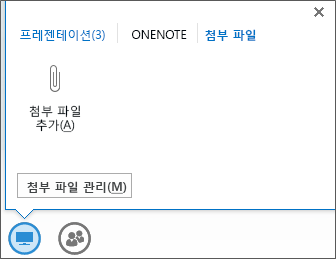
모임 참가자는 프레젠테이션 메뉴의 첨부 파일 탭에서 파일을 다운로드할 수 있습니다.










